
iDATEN(韋駄天)ログイン後の画面構成は下図のようになっています。
基本的に各種機能については画面上部の操作メニューよりアクセスを行います。
-
ログインしているIDの権限や設定により、操作メニューや一部機能の表示は変化します。
下図はイメージ例につき、実際の画面表示と異なることがあります。
ヘッダ・操作メニュー(画面上部)

A:iDATEN(韋駄天)ロゴ(HOMEに戻る)
・他のページを表示中にHOME画面に移動する場合は、左上のiDATEN(韋駄天)ロゴ画像をクリックしてください。
B:ログイン中IDの情報表示 C:ログアウト D:ヘルプ/問い合わせ先 E:フリーワード検索 F:操作メニュー
操作メニューは「ハードウェアを探す」「ソフトウェア・サービスを探す」「提案ネタを探す」と「マイアカウント」のにより表示内容が変化します。
・「ハードウェアを探す」では、商品情報検索やカスタマイズ見積などが選択できます。
・「ソフトウェア・サービスを探す」では、DiSソリューションファインダーや様々な販売支援サイトなどを確認できます。
・「提案ネタを探す」では、韋駄天ニュースやスマートワーク総研、市場動向などのコンテンツの閲覧ができます。
・「マイアカウント」では、注文状況確認、見積履歴検索やMyプロフィール設定などの選択ができます。
2013/04/01作成 ログイン前 その他・動作 HOME・共通系
・ログイン中のIDの登録情報が表示されます。
名前の箇所のリンクをクリックすると登録情報の設定変更ができる「Myプロフィール設定」画面に移動します。
・「ログアウト」のリンクをクリックするとiDATEN(韋駄天)の接続を終了します。
※利用終了時は、そのままブラウザを閉じずに「ログアウト」をクリックしてください。
ログイン後に一定時間(約60分間)操作をされなかった場合は、自動的にログアウト(タイムアウト)します。
・「ヘルプ/問い合わせ先」をクリックすると吹き出しが表示されます。
吹き出し中のFAQやご利用ガイドのリンクをクリックすると、それぞれのページに移動します。
※iDATEN(韋駄天)の操作マニュアルは、オンラインマニュアルとしてご利用ガイドより閲覧できるようになっています。
・商品やコンテンツのフリーワード検索を行う事ができます。
「カテゴリから探す」のメニューを選択した場合は、そのまま選択したカテゴリの商品検索結果を表示します。
商品型番やフリーワード検索をする場合は、検索用キーワードと除外キーワードを入力してから検索ボタンをクリックします。
※メーカーやスペック条件など、より詳細な条件で検索をする場合は、Eのメニューより商品情報検索を利用してください。
・「ハードウェアを探す」「ソフトウェア・サービスを探す」「提案ネタを探す」と「マイアカウント」に分かれています。
マウスカーソルを重ねるとサブメニューが表示されます。
※商品検索は「ハードウェアを探す」から、注文状況検索は「マイアカウント」のメニューから選択する利用できます。
操作メニューの構成の詳細については、こちらの案内をご覧ください。
操作メニューの構成と動作について
マウスカーソルを重ねると表示が切り替わります。
(ログイン直後に選択されるメニューは、前回ログイン時の最後に表示していたページのメニューが初期選択されます)
商品検索をする時は、「ハードウェアを探す」を選択してください。
注文処理、注文履歴の確認やIDの登録情報確認やパスワード変更をする時は、「マイアカウント」を選択してください。
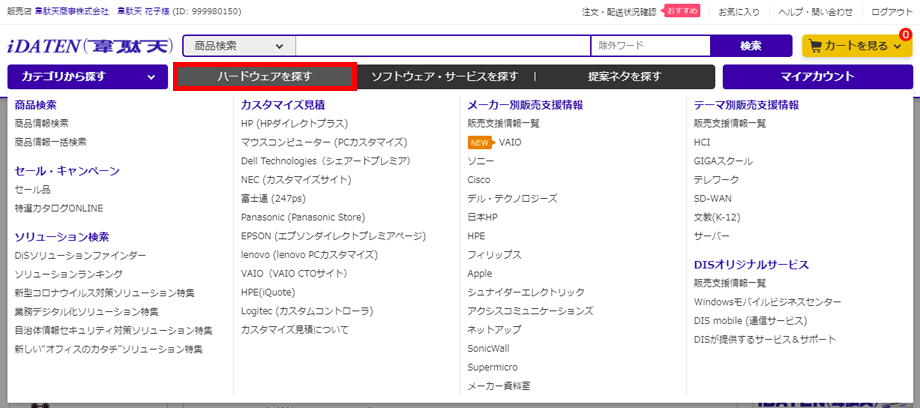
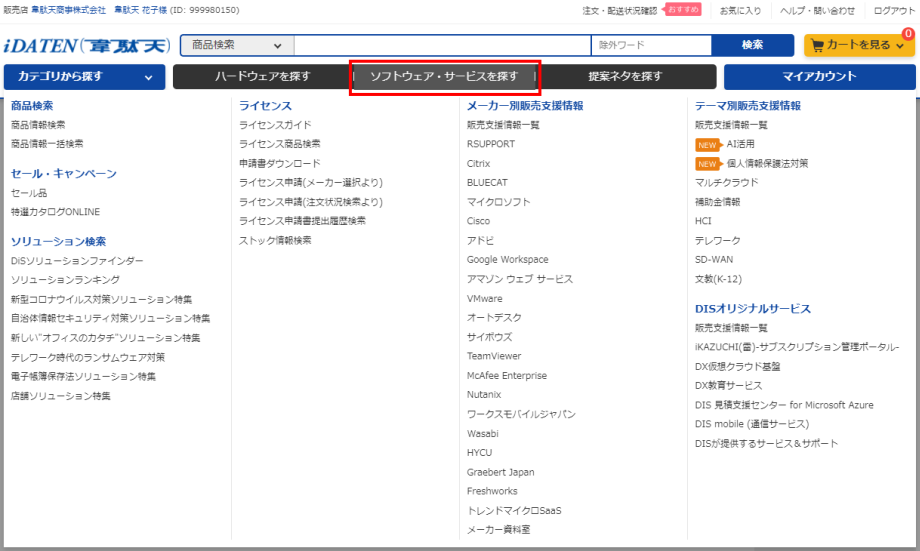
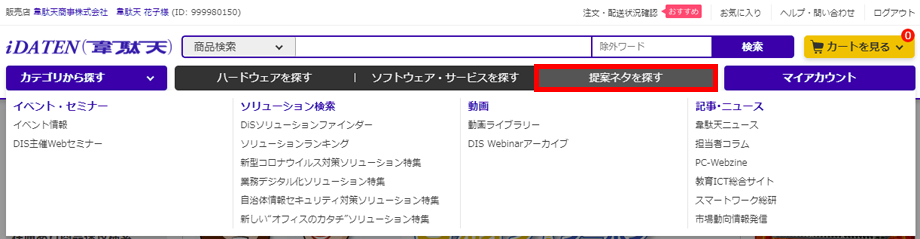
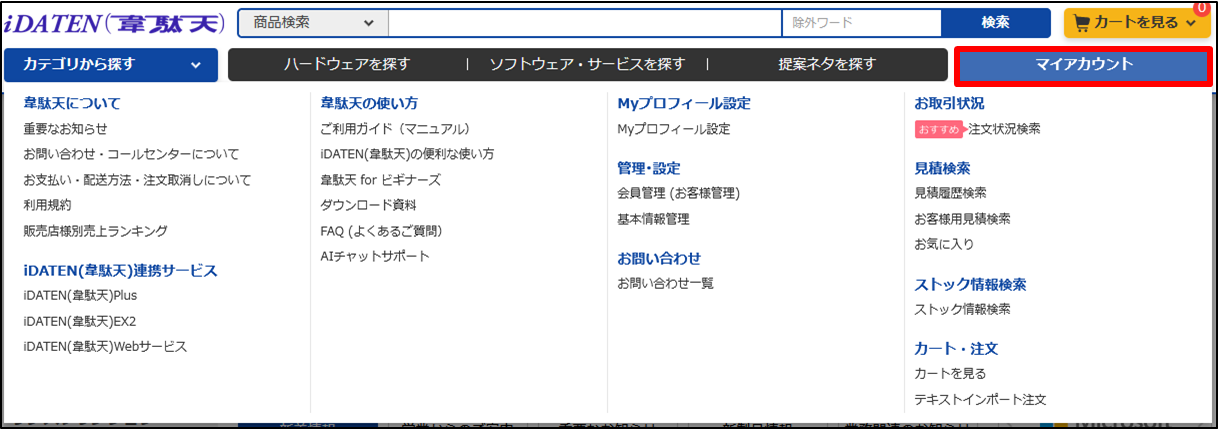
2025/02/25更新
